ثلاث طرق لتحميل و قراءة كتب PDF
بقلم :
مجلة الكتب العربية
09-01-2024

المحتويات
تعتبر ملفات PDF وهي اختصار لجملة (Portable Document Format) من بين أنواع الملفات الأكثر استخداما لإنشاء ومشاركة المستندات، حيث أن ملفات PDF تحافظ على تنسيق المستندات بغض النظر عن نظام التشغيل أو البرنامج الذي تقوم باستخدامه لفتحها. ولأنها مختلفة عن باقي صيغ المستندات الأخرى فإن ملفات PDF تحتاج برامج خاصة من أجل تصفحها، حيث أن معظم الأجهزة في الوقت الحالي يمكنها قراءة هذه الملفات باستخدام البرنامج المناسب.
هذا البرنامج المجاني يسمح لك بفتح ملفات pdf وقرائتها على جهاز الويندوز الخاص بك، يمكنك تحميل Adobe reader من هنا ، لا يمكنك استخدامه لتعديل ملفات pdf حيث أن كل ما يخول لك البرنامج القيام به هو قراءتها.
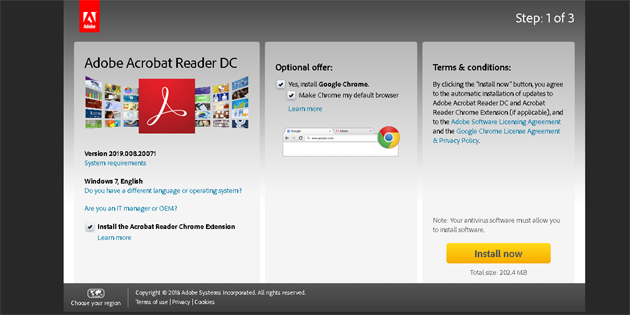
عند محاولة تحميل برنامج Adobe reader سيعرض عليك الموقع بشكل تلقائي تحميل برنامج إضافي مثل McAfee أو Google chrome، غالبا لن ترغب في تحميل هذه البرامج لذا تأكد من إزالة خيار تحميل البرنامج الإضافي أولا.
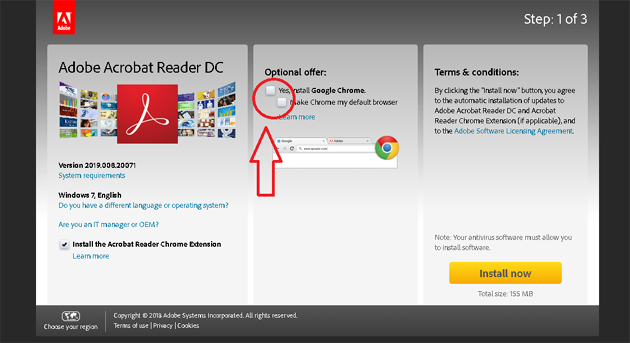
في معظم الحالات، بعد تثبيت برنامج Adobe reader سوف تصبح قادرا على فتح ملفات pdf بالضغط عليها مرتين، كما ستظهر أيقونة البرنامج على هذه الملفات.
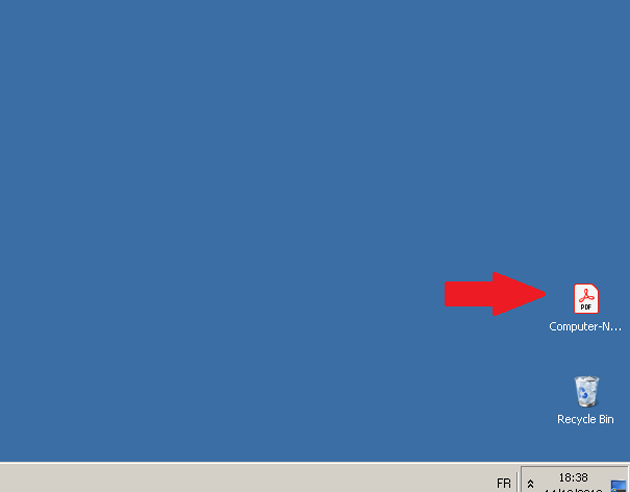
بعض ملفات pdf تكون محمية، وتتطلب إدخال كلمة سر معينة من أجل قراءتها. في حال كان الملف محمي بكلمة سر تأكد من إدخالها إذا طلب منك ذلك.
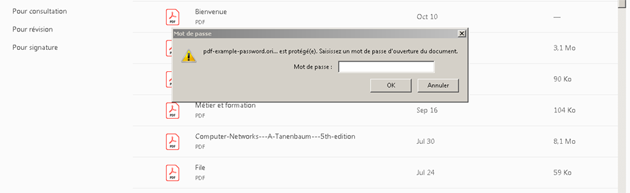
إذا قمت بتثبيت برنامج Adobe reader بشكل صحيح ومع ذلك لم تستطع فتح ملفات pdf بالضغط عليها مرتين يمكنك تحديد Adobe reader كبرنامج افتراضي لفتح هذه الملفات.
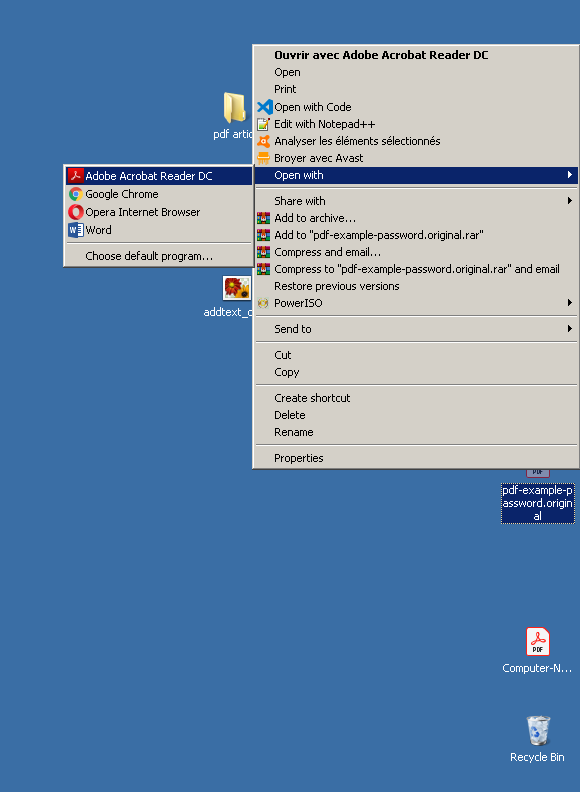
في مرات عديدة قد يرفض برنامج Adobe Reader فتح الملف بسبب مشاكل في التوافق أو بسبب كون الملف متضررا، في معظم الحالات قد يكون السبب أن الملف تم انشاؤه ببرنامج ليس من تطوير شركة Adobe، أو أنه تم انشاؤه باستخدام نسخة قديمة جدا من البرنامج.
على الرغم من كون نظام أندرويد لا يتوفر على برنامج مدمج لفتح ملفات pdf أحيانا، توجد العديد من التي يمكن استخدامها لفتح ملفات pdf بسهولة، وهي متوفرة مجانا على متجر التطبيقات جوجل بلاي، وهناك إحتمال كبير لأن يكون لديك احد هذه التطبيقات مسبقا في جهازك.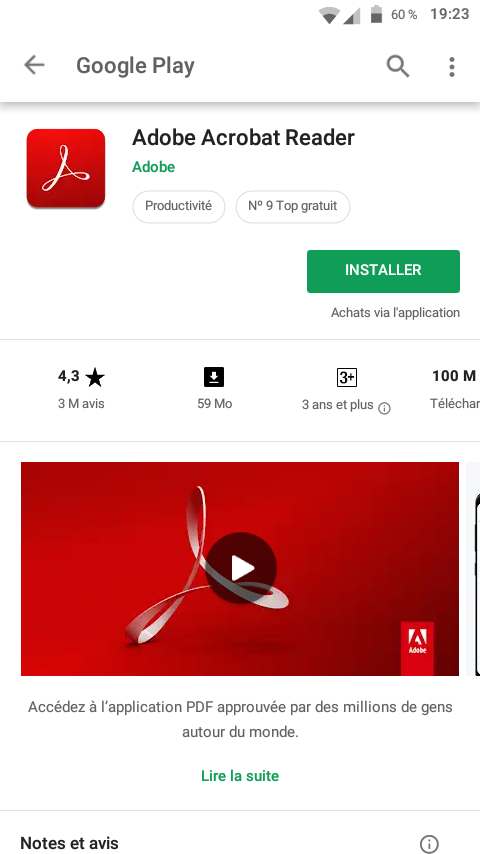
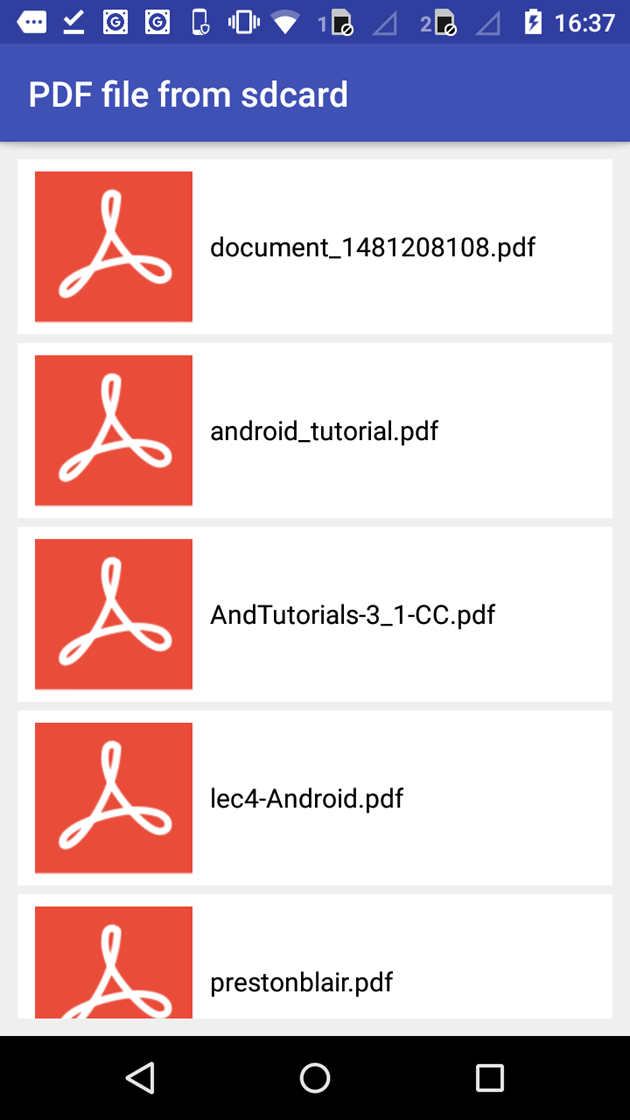
هناك عدة أسباب قد تتسبب في حدوث هذه المشكلة.
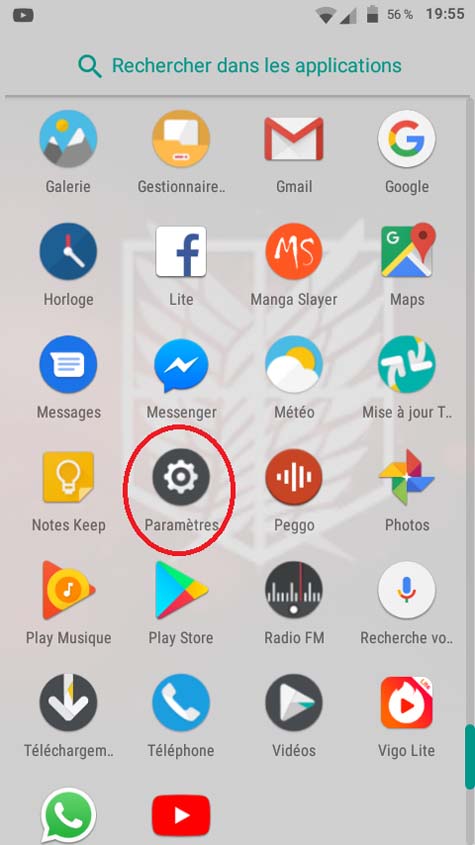
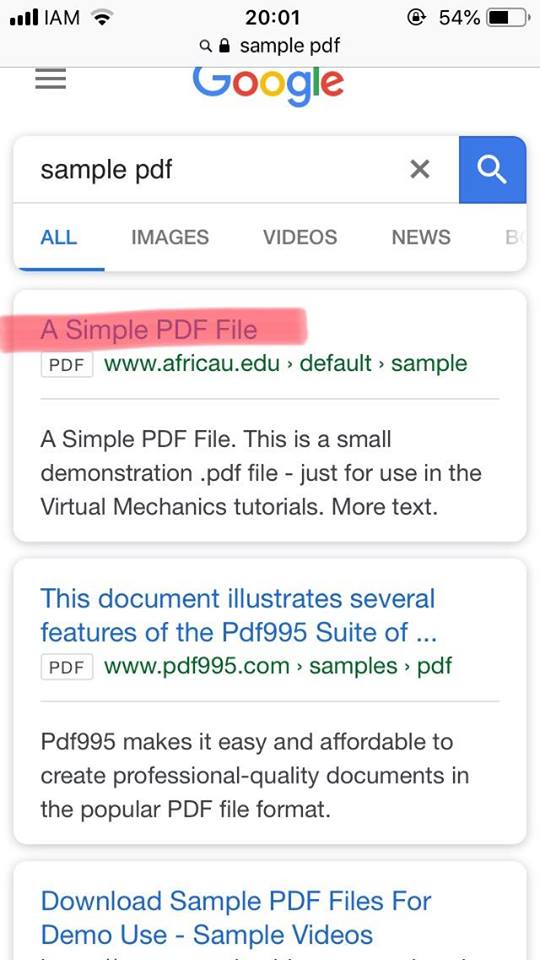
من قائمة المشاركة، يمكنك اختيار خيار Copy to iBook من أجل انشاء نسخة مطابقة عن ملف pdf الذي تريد على جهازك، حيث يمكنك ولوج هذه النسخة في أي وقت حتى بدون وجود انترنت.
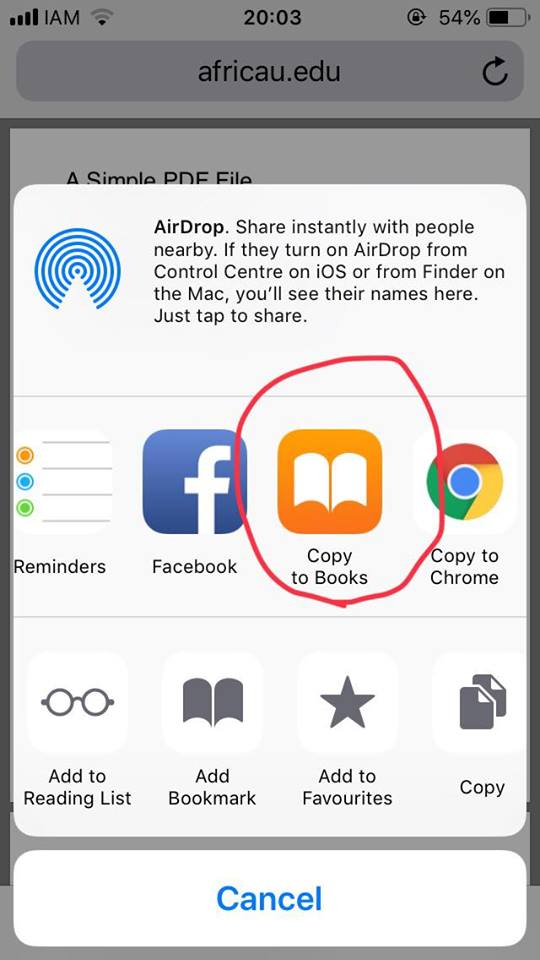
من الواجهة الرئيسية لجهاز الآيفون أو الآيباد لديك، قم باختيار تطبيق iBook، ستجد جميع المستندات في جهازك هناك، كما ستجد ملف pdf الذي قمت بنسخه.
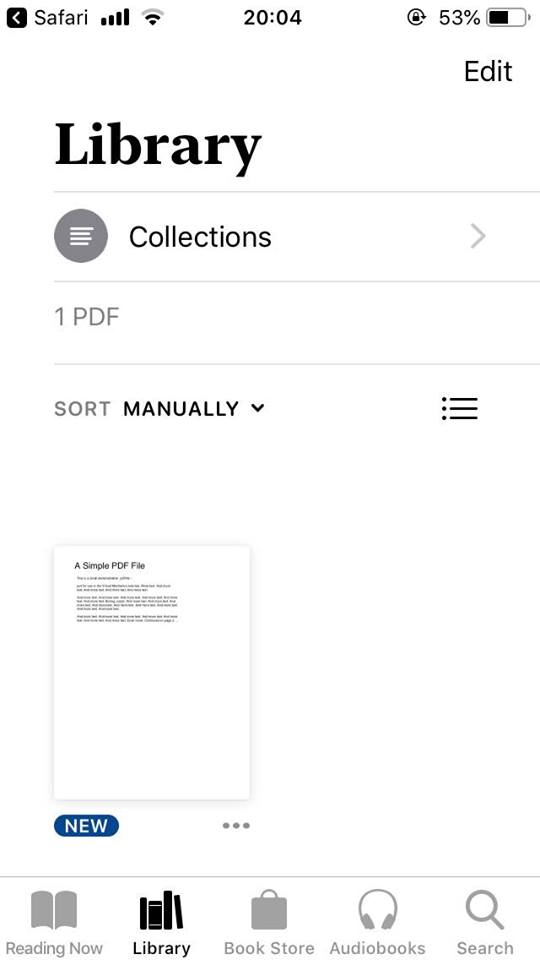
أولا: كيفية فتح ملفات pdf على أجهزة ويندوز
1- تحميل برنامج Adobe reader.
هذا البرنامج المجاني يسمح لك بفتح ملفات pdf وقرائتها على جهاز الويندوز الخاص بك، يمكنك تحميل Adobe reader من هنا ، لا يمكنك استخدامه لتعديل ملفات pdf حيث أن كل ما يخول لك البرنامج القيام به هو قراءتها.
- هناك العديد من البرامج الأخرى على الويندوز التي يمكن استخدامها لقراءة ملفات pdf
- بعض المتصفحات الحديثة مثل جوجل كروم و موزيلا فايرفوكس قادرة على قراءة هذه الملفات
- إصدارات ويندوز إبتداء من ويندوز 8 تحتوي على قارئ ملفات pdf مدمج.
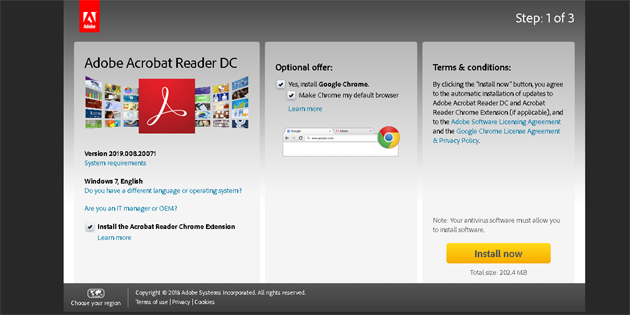
2- تأكد من رفض عرض تثبيت برنامج إضافي
عند محاولة تحميل برنامج Adobe reader سيعرض عليك الموقع بشكل تلقائي تحميل برنامج إضافي مثل McAfee أو Google chrome، غالبا لن ترغب في تحميل هذه البرامج لذا تأكد من إزالة خيار تحميل البرنامج الإضافي أولا.
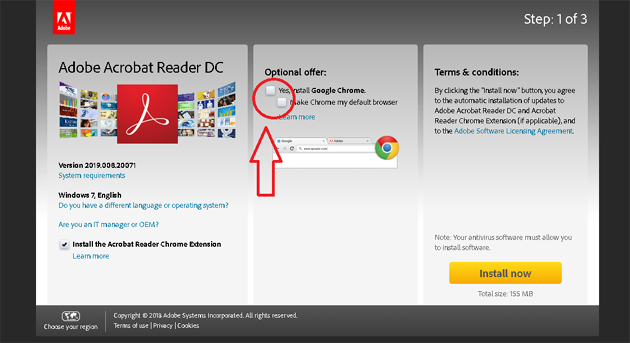
3- اضغط مرتين على ملف pdf بعد تثبيت برنامج Adobe reader
في معظم الحالات، بعد تثبيت برنامج Adobe reader سوف تصبح قادرا على فتح ملفات pdf بالضغط عليها مرتين، كما ستظهر أيقونة البرنامج على هذه الملفات.
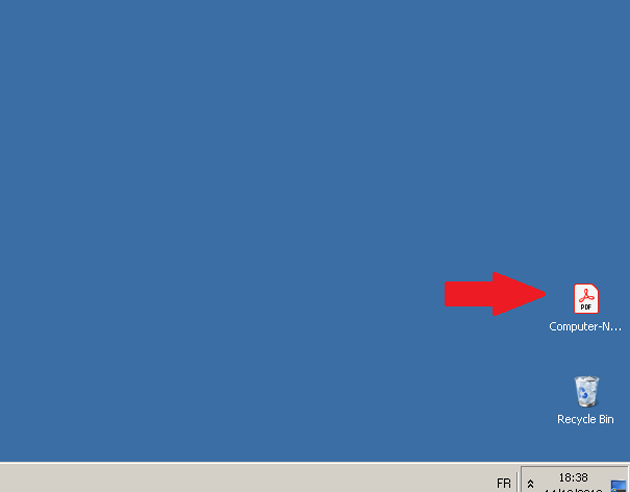
4- أدخل كلمة السر في حال طلبها
بعض ملفات pdf تكون محمية، وتتطلب إدخال كلمة سر معينة من أجل قراءتها. في حال كان الملف محمي بكلمة سر تأكد من إدخالها إذا طلب منك ذلك.
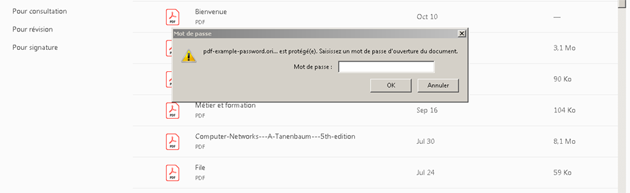
5- بعض الأخطاء و المشاكل و حلولها
1- ويندوز يتطلب وجود برنامج لفتح الملف
إذا قمت بتثبيت برنامج Adobe reader بشكل صحيح ومع ذلك لم تستطع فتح ملفات pdf بالضغط عليها مرتين يمكنك تحديد Adobe reader كبرنامج افتراضي لفتح هذه الملفات.
- اضغط بزر الفأرة الأيمن على ملف pdf ثم اختر خيال "فتح باستخدام" أو "open with"
- اختر Adobe reader من قائمة البرامج المقترحة
- إن لم تجد البرنامج في قائمة البرامج المقترحة فيجب عليك اضافته بشكل يدوي عبر تصفح مسار التثبيت و اختيار البرنامج.
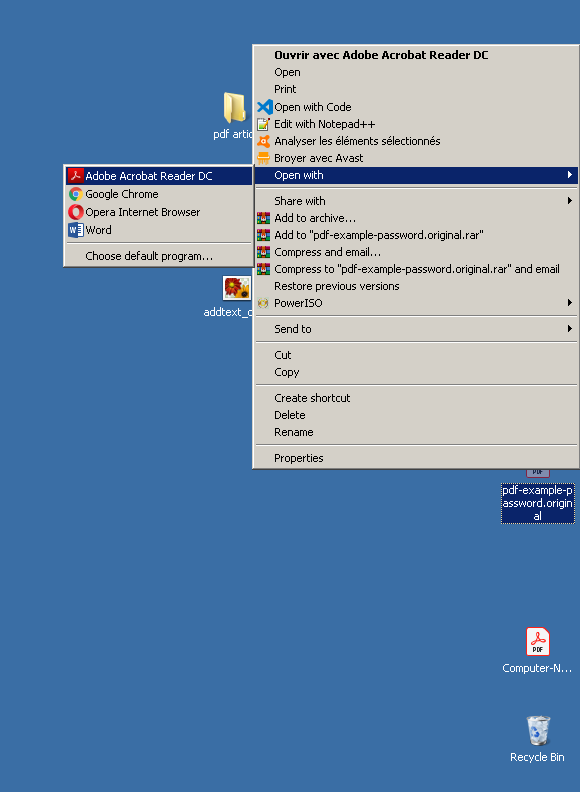
2- الملف يتطلب كلمة سر لفتحه
أحيانا قد يطلب منك البرنامج كلمة السر لفتح ملف pdf وأنت لا تملكها، الطريقة الوحيدة لحل هذه المشكلة هي طلب كلمة السر من الشخص أو الشركة التي قامت بإنشاء الملف، أو يمكنك استخدام برامج تكسير كلمة السر، لكن أحيانا قد يتطلب الأمر ساعات إلى أيام من أجل فك شفرة كلمة سر قوية.3- عدم اشتغال الملف بسبب مشاكل في التوافق
في مرات عديدة قد يرفض برنامج Adobe Reader فتح الملف بسبب مشاكل في التوافق أو بسبب كون الملف متضررا، في معظم الحالات قد يكون السبب أن الملف تم انشاؤه ببرنامج ليس من تطوير شركة Adobe، أو أنه تم انشاؤه باستخدام نسخة قديمة جدا من البرنامج.
- جرب استخدام برامج أخرى لقراءة ملف pdf في هذه الحالة أو قم بتجريب متصفح مثل جوجل كروم
- يمكنك تحميل الملف على حسابك في Google Drive سيفتح الملف في غالب الحالات لكن بعض الفقرات أو الأجزاء قد تكون متضررة.
ثانياً: كيفية فتح ملفات pdf على موبايل أندرويد
1- قم بتحميل تطبيق قادر على قراءة ملفات pdf
على الرغم من كون نظام أندرويد لا يتوفر على برنامج مدمج لفتح ملفات pdf أحيانا، توجد العديد من التي يمكن استخدامها لفتح ملفات pdf بسهولة، وهي متوفرة مجانا على متجر التطبيقات جوجل بلاي، وهناك إحتمال كبير لأن يكون لديك احد هذه التطبيقات مسبقا في جهازك.
- Google Drive
- Adobe Reader
- Quickoffice
- Foxit Mobile
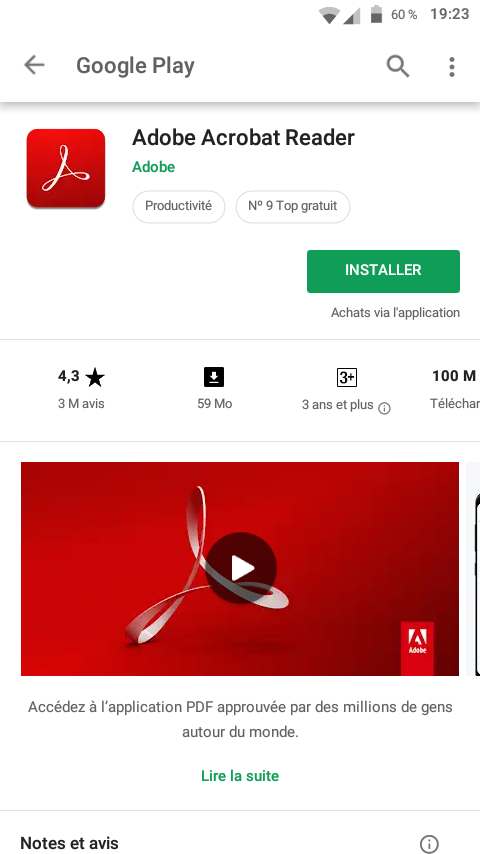
2- اعثر على الملف و قم بفتحه
عادة عند تحميل برنامج قارئ pdf على جهاز الأندرويد الخاص بك ستكون قادرا على فتح ملفات pdf التي تقوم بتحميلها من الانترنت فقط بالضغط عليها في شريط الاشعارات عند اكتمال التحميل، كما يمكنك تصفح ملف التحميلات و فتح ملف pdf الذي تريده في أي وقت.- قم بفتح مدير الملفات أو برنامج تصفح الملفات الذي تملكه على جهازك، إن لم تكن تملك أحد هذه البرامج قم بتحميل برنامج إدارة ملفات مثل EZ file manager.
- ابحث عن مجلد التحميلات "Downloads" إن كنت قد قمت بتحميل الملف من الانترنت، أو ابحث عن مسار الملف إن كان في مجلد آخر.
- قم بالضغط على الملف، سيقوم النظام بفتحه بشكل تلقائي باستخدام قارئ pdf الخاص بك، إن كنت تمتلك أكثر من برنامج لقراءة ملفات pdf سيطلب منك النظام اختيار البرنامج الذي تريد استخدامه.
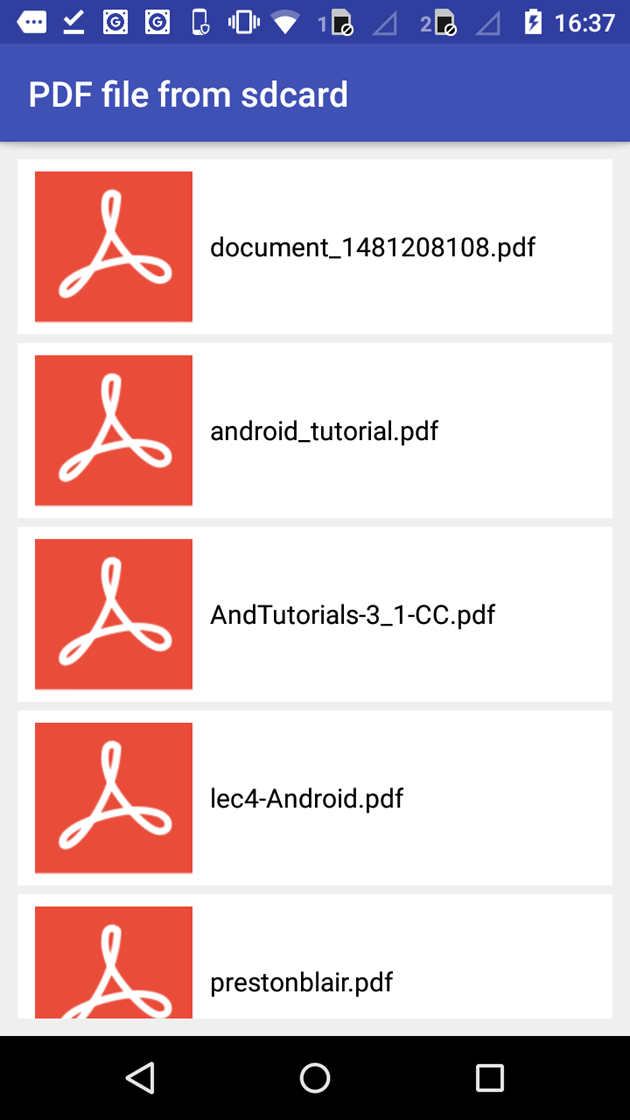
3-بعض الأخطاء و المشاكل و حلولها
1- رسالة "Can't open file" عند محاولة فتح الملف
هناك عدة أسباب قد تتسبب في حدوث هذه المشكلة.
- حاول استخدام مدير الملفات من أجل فتح الملف من مجلد Downloads أو أي مسار آخر يتواجد فيه الملف.
- إن لم تستطع العثور على مجلد Downloads فعليك إعادة تعيين متصفح الويب في هاتفك عبر الدخول إلى الإعدادات > التطبيقات > اختر المتصفح الذي تستخدمه > مسح بيانات التطبيق.
2- أندرويد يحاول فتح ملفات pdf في البرنامج الخطأ
إذا كان جهازك يحاول فتح ملفات pdf في تطبيق آخر غير قادر على قراءة ملفات pdf، فأنت تعاني من مشكلة تعيين البرنامج الافتراضي بشكل خاطئ.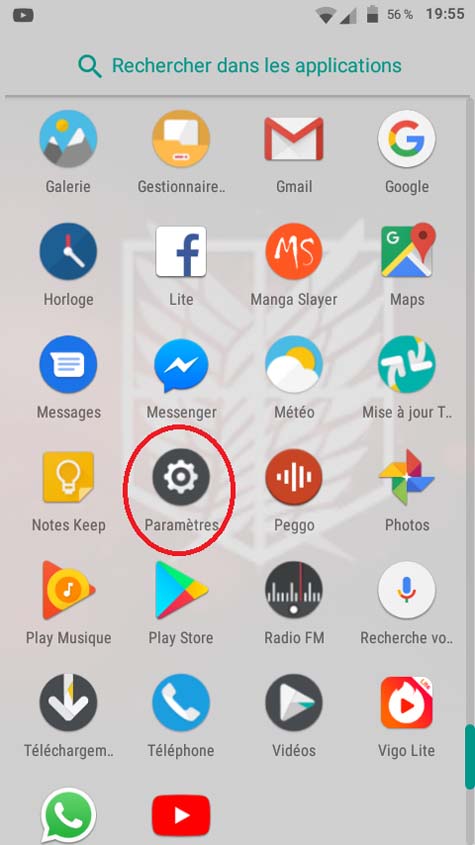
ثالثاً : كيفية فتح ملفات pdf على موبايل آيفون و أجهزة آيباد
1- اختر ملف pdf الذي تريد فتحه
أجهزة iOS تحتوي على برنامج افتراضي يمكن استخدامه لقراءة معظم صيغ الكتب الالكترونية والمستندات بما فيها ملفات PDF.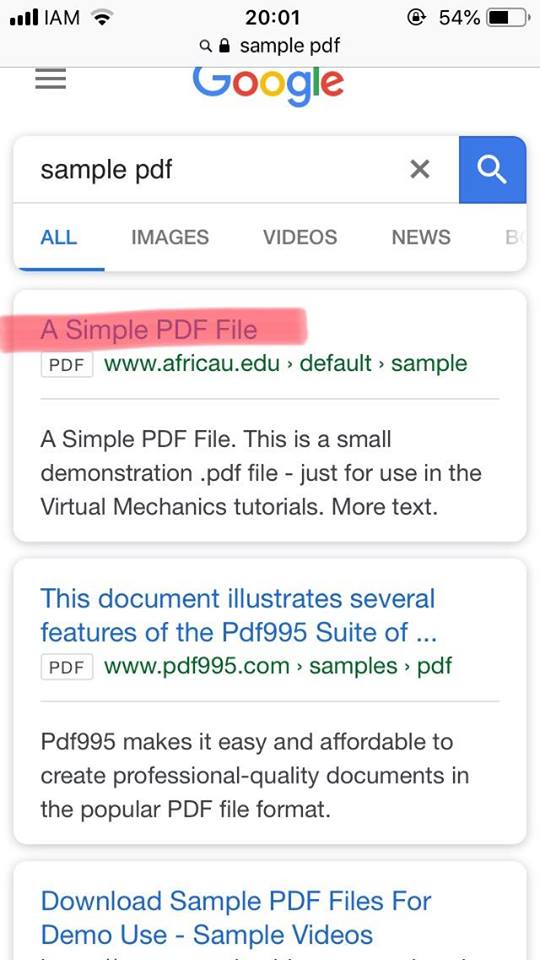
2- انسخ ملف pdf إلى تطبيق iBook
من قائمة المشاركة، يمكنك اختيار خيار Copy to iBook من أجل انشاء نسخة مطابقة عن ملف pdf الذي تريد على جهازك، حيث يمكنك ولوج هذه النسخة في أي وقت حتى بدون وجود انترنت.
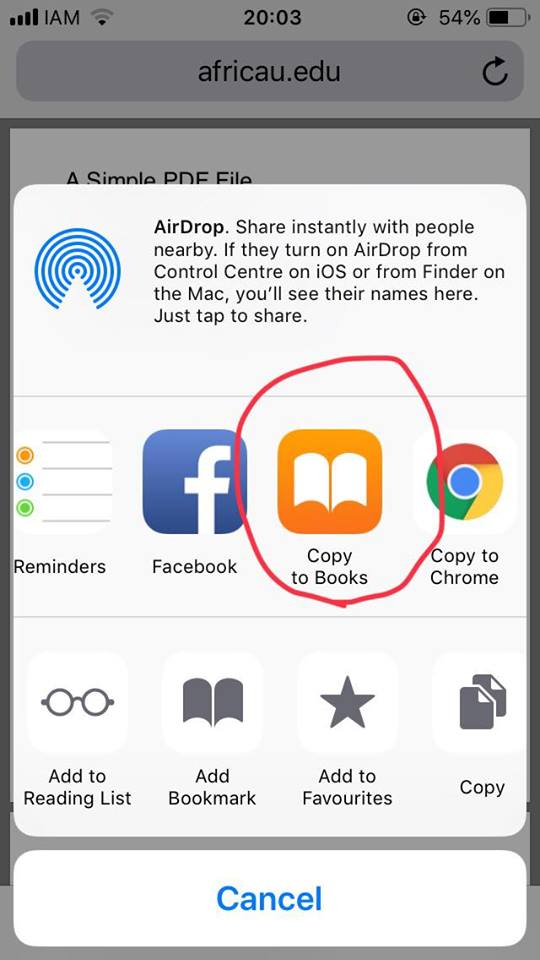
3- افتح الملف من تطبيق iBook
من الواجهة الرئيسية لجهاز الآيفون أو الآيباد لديك، قم باختيار تطبيق iBook، ستجد جميع المستندات في جهازك هناك، كما ستجد ملف pdf الذي قمت بنسخه.
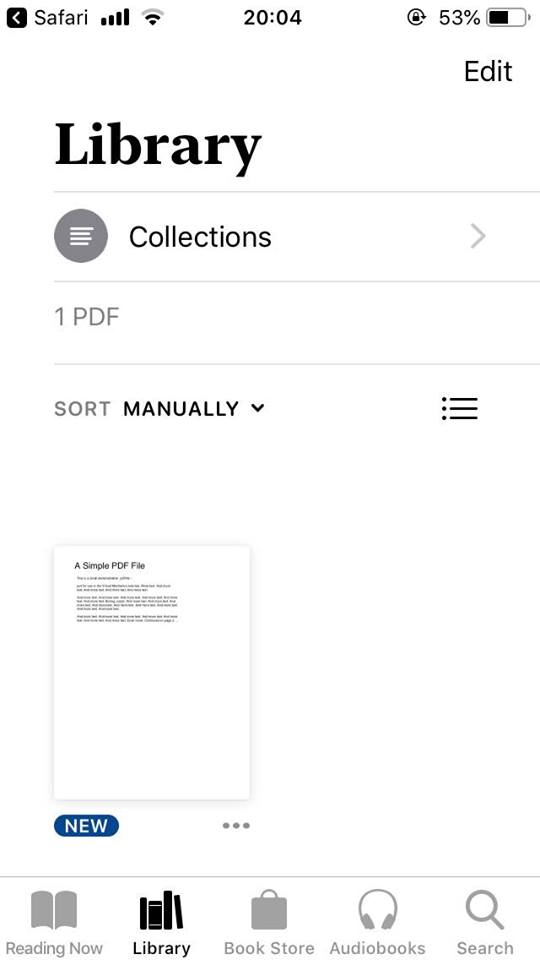
رابعاً : كيفية تحميل ملفات PDF
تختلف الطريقة باختلاف و تعدد مواقع التحميل و أيضاً باختلاف الجهاز المستخدم. بشكل عام الضغط على زر التحميل كافي للتحميل , إن لم ينجح اتبع احدى الطريقتين :- 1. قد يعترض المتصفح عملية التحميل و يفتح الملف ضمن المتصفح هنا عليك حفظ الملف بالطريقة التالية إضغط على قائمة المتصفح و ابحث عن أمر حفظ , أو ببساطة اضغط على [CTRL + S] لا تنسى المكان الذي إخترته للحفظ .
- 2. قبل الضغط على زر التحميل إنقر على رابط التحميل بزر الفأرة الأيمن و إختر أمر حفظ الهدف أو [Save Target As] ثم إختر مكان الحفظ.
نرجواأن يكون شرحنا كافياً , في حال واجهتك أي مشكلة بالتحميل بامكانك الاتصال بادارة الموقع .
و إن نجح التحميل الرجاء مشاركة الشرح عبر وسائل التواصل الإجتماعي .